[Word] Barrer un mot ou un groupe de mots
 Dans un document Word, vous avez créé une liste de choses à faire, de courses à acheter, de personnes invitées à une fête, etc. Pour effectuer un suivi, vous aimeriez bien marquer des portions de texte d'une certaine façon, lorsqu'un élément de la liste correspond à une tâche accomplie, ou bien à une personne ou un événement confirmé ou annulé. Le mieux pour cela, c'est de barrer le texte.
Dans un document Word, vous avez créé une liste de choses à faire, de courses à acheter, de personnes invitées à une fête, etc. Pour effectuer un suivi, vous aimeriez bien marquer des portions de texte d'une certaine façon, lorsqu'un élément de la liste correspond à une tâche accomplie, ou bien à une personne ou un événement confirmé ou annulé. Le mieux pour cela, c'est de barrer le texte.Mode d'emploi pour Word 2010 Word 2013
1
Dans votre document Word, sélectionnez le texte que vous souhaitez barrer : il peut s'agit d'un mot, d'une phrase, d'un paragraphe en entier ou même simplement d'une lettre.
2
▪ Si vous souhaitez un effet de barré simple, cliquez dans le ruban sur l'onglet Accueil (s'il n'est pas déjà sélectionné). Dans le groupe Police, cliquez sur le bouton Barré (c'est celui qui se trouve juste à droite des trois boutons Gras, Italique et Souligné).
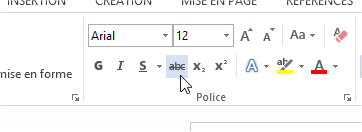
▪ Pour un barré double, tapez le raccourci clavier Ctrl + D afin d'afficher la boîte de dialogue Police. Dans cette boîte de dialogue, si l'onglet Police, style et attributs n'est pas sélectionné, cliquez dessus pour l'activer. Dans la section Effets, cochez la case devant Barré double. Vous pouvez visualiser l'effet dans la zone Aperçu en dessous. Cliquez ensuite sur le bouton OK pour valider.





